
პირველკლასელთა ბუკების გამოყენების მოკლე ინსტრუქცია
18-09-2022
ახალი სასწავლო წელი დაიწყო და პირველკლასლებმაც უკვე მიირეს კუთვნილი კომპიუტერები. ბუკების გააქტიურებისთვის მშობლებს მოკლე ინსტრუქციას სთავაზობს განათლების მარტვის საინფორმაციო სისტემა, რომელსაც უცვლელად გთავაზობთ:
პირველკლასელთა ბუკების გამოყენების მოკლე ინსტრუქცია
სარჩევი:
პირველი ჩართვა
პირველადი ავტორიზაცია
სახელობით (პირად) ანგარიშზე ახალი პაროლის დაყენება
პაროლის და ანგარიშის სახელის აღდგენა
გარანტია და ზოგადი ინფორმაცია
1) პირველი ჩართვა
იმისათვის რომ მოხდეს სისტემის ავტომატური გააქტიურება პირველივე ჩართვაზე კომპიუტერი აუცილებელია მიუერთდეს ინტერნეტს (ან კაბელით) ან WiFi.
საჭირო იქნება რამდენიმე მარტივი ეტაპის გავლა, კერძოდ: კომპიუტერის ჩართვის შემდეგ უნდა აირჩიოთ სასურველი ენა, რეგიონი და შემდეგ არსებული ქსელი (ებიდან) დაუკავშირდეთ სასურველს.
შედეგად, რამდენიმე წუთში კომპიუტერი ავტომატურად გაივლის აქტივაციის ყველა ნაბიჯს და მზად იქნება გამოყენებისთვის.
ოპერაციული სისტემა, office ის აპლიკაციები და Classroom Managment აქტიურდება ავტომატურად. თქვენი მომხმარებლის ანგარიშის გამოყენების ინსტრუქცია იხილეთ შემდეგ თავში
2) პირველადი ავტორიზაცია
კომპიუტერის ჩართვის შემდეგ ეკრანზე გამოვა ავტორიზაციის ფორმა (იხილეთ პირველი სურათი)
პირველადი ავტორიზაციისთვის საჭიროა გამოიყენოთ, კომპიუტერის სტანდარტული ადმინისტრატორის ანგარიში:
პირველ ველში მიუთითეთ: .emis
მეორე ველში კი: Buki2022
დააჭირეთ კლავიატურაზე ENTER-ს რათა ჩაიტვირთოთ სისტემაში (პირველ ჩართვაზე შესაძლოა აღნიშნული ანგარიშის აქტივაციას დაჭირდეს დაახლოებით ერთი საათი, შესაბამისად ავტორიზაციის უარყოფის შემთხვევაში - დატოვეთ კომპიუტერი ჩართული და ინტერნეტთან მიერთებული და სცადეთ ხელახლა ზემოთ მოცემული პარამეტრებით ავტორიზაცია ერთ საათში)
სურათი 1
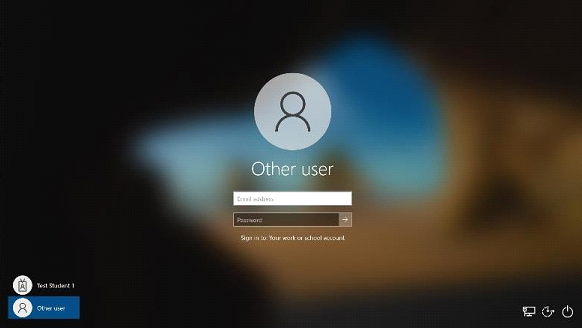
3) სახელობით (პირად) ანგარიშზე ახალი პაროლის დაყენება
გახსენით ბრაუზერი და მისამართის ველში აკრიფეთ განათლების სისტემის პორტალის ვებ გვერდის მისამართი https://email.mes.gov.ge პორტალზე შესვლის შემდეგ დააჭირეთ Microsoft Teams-ში შესვლის ღილაკს მიუთითეთ თქვენი პირადი ანგარიში (gvari.saxeli@students.gov.ge) და დააჭირეთ ღილაკს NEXT ყველა მოსწავლის ანგარიშის სახელი ავტომატურად უკვე შექმნილია და ასახულია სკოლის მართვის ბაზაში - შესაბამისად მისი მიღება შესაძლებელია სკოლაშივე (ალტერნატიული მეთოდი იხილეთ „პაროლის აღდგენის“ განყოფილებაში შემდეგ გადახვალთ ახალი პაროლის დაყენების მენიუზე - უთითებთ დროებით პაროლს (პირველადი პაროლია მოსწავლის პირადი ნომერი), ხოლო მეორე და მესამე ველში კი შეგყავთ ახალი (მუდმივი) პაროლი.
გაითვალისწინეთ, რომ ახალი პაროლი უნდა აკმაყოფილებდეს სირთულის გარკვეულ მოთხოვნებს და შედგებოდეს მინიმუმ 8 სიმბოლოსგან. ასევე უნდა შეიცავდეს დიდ და პატარა ასოებს, ციფრებსა და სპეცსიმბოლოებს.
ასევე შეგახსენებთ, რომ აღნიშნული პროცედურის გავლა შესაძლებელია ნებისმიერი სხვა კომპიუტერიდან
რეკომენდირებულია მუდმივად გამოიყენოთ სახელობითი ანგარიში, რადგან ამ შემთხვევაში Office-ის აპლიკაცია და ზოგადად სისტემა განახლდება საჭიროების შემთხვევაში თქვენი ჩარევის გარეშე ასევე ავტომატურად დაყენდება Minecraft-ი Microsoft-ის ყველა აპლიკაციაში ავტორიზაციისთვის არ დაგჭირდებათ დამატებით ანგარიშის და პაროლის ჩაწერა სისტემა იქნება უფრო დაცული დაზიანებისგანსახელობითი ანგარიშის გამოსაყენებლად, სისტემის ჩართვისას აირჩიეთ Other user და ჩაწერეთ პირველ ველში ჩაწერეთ თქვენი სახელობითი ანგარიში (გვარი.სახელი@students.gov.ge), ხოლო მეორე ველში - თქვენი პაროლი.
იმ შემთხვევაში თუ პირველადი ჩატვირთვა გსურთ მოსწავლის სახელობითი ანგარიშით აუცილებელია ინსტრუქციის მე-2 პუნქტში მოცემული ნაბიჯები გაიაროთ სხვა ნებისმიერი ინტერნეტთან დაკავშირებული კომპიუტერიდან/ტელეფონიდან
4) პაროლის და ანგარიშის სახელის აღდგენა
სახელობითი ანგარიშის ან პაროლის დავიწყების შემთხვევაში - მათი მიღება შესაძლებელია სპეციალურ პორტალზე: https://reset.emis.ge აღნიშნულ პორტალზე უნდა მიუთითოთ მოსწავლის პირადი ნომერი და მიყვეთ ინსტრუქციას.
შენიშვნა: პაროლის ან ანგარიშის სახელის მისაღებად აუცილებელია რომ სკოლების მართვის სისტემაში დაფიქსირებული იყოს მშობლის მობილურის ნომერი (პროცედურა გულისხმობს ერთჯერადი კოდის გაგზავნას მითითებულ ნომერიზე). თუ ნომერი სკოლების მართვის სისტემაში არ წერია ან არასწორია - დაუკავშირდით სკოლას მონაცემები განახლებისთვის
5) გარანტია და ზოგადი ინფორმაცია
ნებისმიერი ტექნიკური ხარვეზის შემთხვევაში - აუცილებლად უნდა მიმართოთ სერვის ცენტრს.
Microsoft Teams-ის დეტალური ინსტრუქციები შეგიძლიათ იხილოთ: https://email.mes.gov.ge-ზე
„ბუკში“ უკვე ჩაწერილი თამაშების, პროგრამების და სხვა გამოყენების ინსტრუქციების ნახვა კი შესაძლებელია: http://buki.ge-ზე
პირველკლასელთა ბუკების გამოყენების მოკლე ინსტრუქცია
სარჩევი:
პირველი ჩართვა
პირველადი ავტორიზაცია
სახელობით (პირად) ანგარიშზე ახალი პაროლის დაყენება
პაროლის და ანგარიშის სახელის აღდგენა
გარანტია და ზოგადი ინფორმაცია
1) პირველი ჩართვა
იმისათვის რომ მოხდეს სისტემის ავტომატური გააქტიურება პირველივე ჩართვაზე კომპიუტერი აუცილებელია მიუერთდეს ინტერნეტს (ან კაბელით) ან WiFi.
საჭირო იქნება რამდენიმე მარტივი ეტაპის გავლა, კერძოდ: კომპიუტერის ჩართვის შემდეგ უნდა აირჩიოთ სასურველი ენა, რეგიონი და შემდეგ არსებული ქსელი (ებიდან) დაუკავშირდეთ სასურველს.
შედეგად, რამდენიმე წუთში კომპიუტერი ავტომატურად გაივლის აქტივაციის ყველა ნაბიჯს და მზად იქნება გამოყენებისთვის.
ოპერაციული სისტემა, office ის აპლიკაციები და Classroom Managment აქტიურდება ავტომატურად. თქვენი მომხმარებლის ანგარიშის გამოყენების ინსტრუქცია იხილეთ შემდეგ თავში
2) პირველადი ავტორიზაცია
კომპიუტერის ჩართვის შემდეგ ეკრანზე გამოვა ავტორიზაციის ფორმა (იხილეთ პირველი სურათი)
პირველადი ავტორიზაციისთვის საჭიროა გამოიყენოთ, კომპიუტერის სტანდარტული ადმინისტრატორის ანგარიში:
პირველ ველში მიუთითეთ: .emis
მეორე ველში კი: Buki2022
დააჭირეთ კლავიატურაზე ENTER-ს რათა ჩაიტვირთოთ სისტემაში (პირველ ჩართვაზე შესაძლოა აღნიშნული ანგარიშის აქტივაციას დაჭირდეს დაახლოებით ერთი საათი, შესაბამისად ავტორიზაციის უარყოფის შემთხვევაში - დატოვეთ კომპიუტერი ჩართული და ინტერნეტთან მიერთებული და სცადეთ ხელახლა ზემოთ მოცემული პარამეტრებით ავტორიზაცია ერთ საათში)
სურათი 1
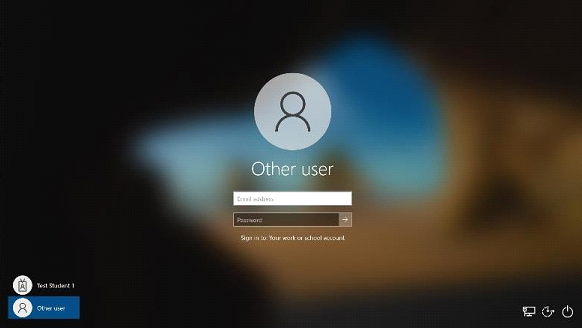
3) სახელობით (პირად) ანგარიშზე ახალი პაროლის დაყენება
გახსენით ბრაუზერი და მისამართის ველში აკრიფეთ განათლების სისტემის პორტალის ვებ გვერდის მისამართი https://email.mes.gov.ge პორტალზე შესვლის შემდეგ დააჭირეთ Microsoft Teams-ში შესვლის ღილაკს მიუთითეთ თქვენი პირადი ანგარიში (gvari.saxeli@students.gov.ge) და დააჭირეთ ღილაკს NEXT ყველა მოსწავლის ანგარიშის სახელი ავტომატურად უკვე შექმნილია და ასახულია სკოლის მართვის ბაზაში - შესაბამისად მისი მიღება შესაძლებელია სკოლაშივე (ალტერნატიული მეთოდი იხილეთ „პაროლის აღდგენის“ განყოფილებაში შემდეგ გადახვალთ ახალი პაროლის დაყენების მენიუზე - უთითებთ დროებით პაროლს (პირველადი პაროლია მოსწავლის პირადი ნომერი), ხოლო მეორე და მესამე ველში კი შეგყავთ ახალი (მუდმივი) პაროლი.
გაითვალისწინეთ, რომ ახალი პაროლი უნდა აკმაყოფილებდეს სირთულის გარკვეულ მოთხოვნებს და შედგებოდეს მინიმუმ 8 სიმბოლოსგან. ასევე უნდა შეიცავდეს დიდ და პატარა ასოებს, ციფრებსა და სპეცსიმბოლოებს.
ასევე შეგახსენებთ, რომ აღნიშნული პროცედურის გავლა შესაძლებელია ნებისმიერი სხვა კომპიუტერიდან
რეკომენდირებულია მუდმივად გამოიყენოთ სახელობითი ანგარიში, რადგან ამ შემთხვევაში Office-ის აპლიკაცია და ზოგადად სისტემა განახლდება საჭიროების შემთხვევაში თქვენი ჩარევის გარეშე ასევე ავტომატურად დაყენდება Minecraft-ი Microsoft-ის ყველა აპლიკაციაში ავტორიზაციისთვის არ დაგჭირდებათ დამატებით ანგარიშის და პაროლის ჩაწერა სისტემა იქნება უფრო დაცული დაზიანებისგანსახელობითი ანგარიშის გამოსაყენებლად, სისტემის ჩართვისას აირჩიეთ Other user და ჩაწერეთ პირველ ველში ჩაწერეთ თქვენი სახელობითი ანგარიში (გვარი.სახელი@students.gov.ge), ხოლო მეორე ველში - თქვენი პაროლი.
იმ შემთხვევაში თუ პირველადი ჩატვირთვა გსურთ მოსწავლის სახელობითი ანგარიშით აუცილებელია ინსტრუქციის მე-2 პუნქტში მოცემული ნაბიჯები გაიაროთ სხვა ნებისმიერი ინტერნეტთან დაკავშირებული კომპიუტერიდან/ტელეფონიდან
4) პაროლის და ანგარიშის სახელის აღდგენა
სახელობითი ანგარიშის ან პაროლის დავიწყების შემთხვევაში - მათი მიღება შესაძლებელია სპეციალურ პორტალზე: https://reset.emis.ge აღნიშნულ პორტალზე უნდა მიუთითოთ მოსწავლის პირადი ნომერი და მიყვეთ ინსტრუქციას.
შენიშვნა: პაროლის ან ანგარიშის სახელის მისაღებად აუცილებელია რომ სკოლების მართვის სისტემაში დაფიქსირებული იყოს მშობლის მობილურის ნომერი (პროცედურა გულისხმობს ერთჯერადი კოდის გაგზავნას მითითებულ ნომერიზე). თუ ნომერი სკოლების მართვის სისტემაში არ წერია ან არასწორია - დაუკავშირდით სკოლას მონაცემები განახლებისთვის
5) გარანტია და ზოგადი ინფორმაცია
ნებისმიერი ტექნიკური ხარვეზის შემთხვევაში - აუცილებლად უნდა მიმართოთ სერვის ცენტრს.
Microsoft Teams-ის დეტალური ინსტრუქციები შეგიძლიათ იხილოთ: https://email.mes.gov.ge-ზე
„ბუკში“ უკვე ჩაწერილი თამაშების, პროგრამების და სხვა გამოყენების ინსტრუქციების ნახვა კი შესაძლებელია: http://buki.ge-ზე
სკოლების სიახლეები
ზარიძეების საჯარო სკოლის გუნდმა მაგიდის ჩოგბურთში, სასკოლო სპორტულ ოლიმპიადაზე პირველი ადგილი დაიკვა

